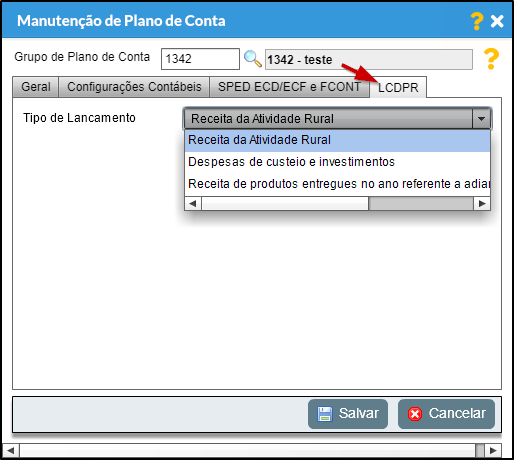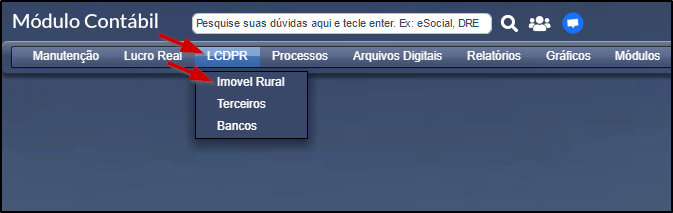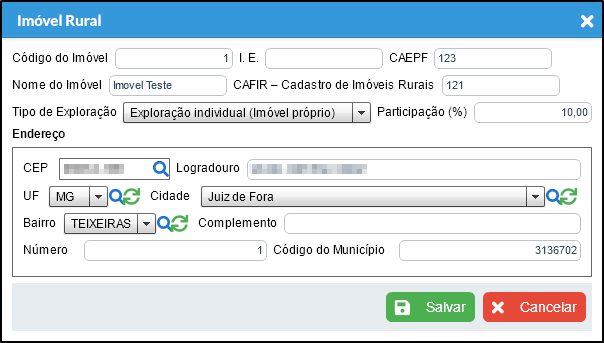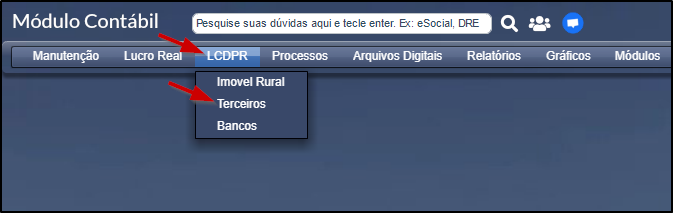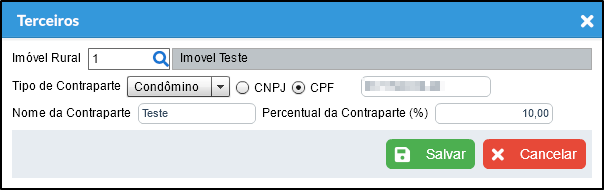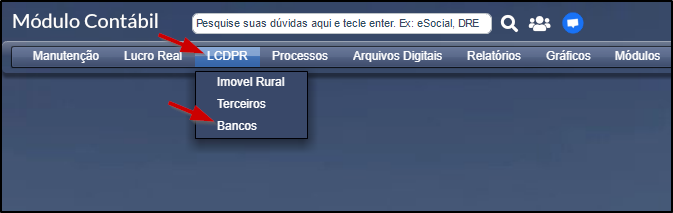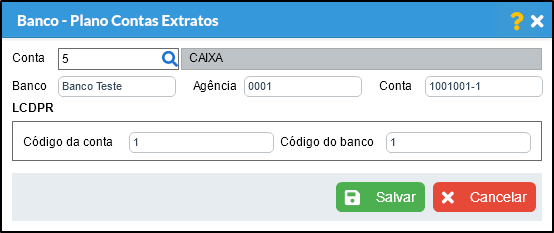Mudanças entre as edições de "LCDPR (Livro Caixa Digital do Produtor Rural)"
| Linha 21: | Linha 21: | ||
[[Arquivo:Config lcdpr 0001.png]] | [[Arquivo:Config lcdpr 0001.png]] | ||
| − | |||
| Linha 30: | Linha 29: | ||
[[Arquivo:Config lcdpr 0008.png]] | [[Arquivo:Config lcdpr 0008.png]] | ||
| − | Após preencher com a | + | Após preencher com a informação clique em "Salvar". |
---- | ---- | ||
Edição das 11h27min de 15 de abril de 2021
Índice
Sobre o LCDPR (Livro Caixa Digital do Produtor Rural)
- Está obrigada a apresentar o arquivo digital do LCDPR no exercício de 2020, a pessoa física que relativamente à atividade rural, no ano-calendário de 2019, obteve receita bruta em valor superior ao limite estabelecido no art. 23-A da Instrução Normativa SRF nº 83, de 11 de outubro de 2001.
- O LCDPR deve ser apresentado, anualmente, até o final do prazo de apresentação da Declaração de Ajuste Anual do Imposto sobre a Renda da Pessoa Física do respectivo ano-calendário, salvo nos casos especiais de espólio e saída definitiva do país. (IN SRF nº 83, de 11 de outubro de 2001, art. 23-A § 3º)
- A entrega do arquivo digital com o LCDPR deve ser realizada no portal e-CAC no serviço “Meu Imposto de Renda”, com utilização de certificado digital válido, emitido por entidade credenciada pela Infraestrutura de Chaves Públicas Brasileira (ICP-Brasil).
- O certificado digital é necessário para a assinatura digital do LCDPR. (IN SRF nº 83, de 11 de outubro de 2001, art. 23-A, § 2º)
Configurando o LCDPR no Calima
1- Primeiramente é necessário informar na configuração de sua empresa no módulo Contábil a obrigatoriedade da geração do LCDPR, acesse Modulo Contábil > Manutenção > Configurações > Empresa, marque a opção "Gerar Livro Caixa do Produtor Rural(LCDPR)" como ilustrado na imagem abaixo.
2- Em segundo, é necessário configurar a(s) conta que será(ão) utilizada(s) no LCDPR, acesse Modulo Contábil > Manutenção > Plano de Contas, selecione a conta a ser configurada e clique em "Alterar".
Na aba "LCDPR" informe o "Tipo de Lançamento" como ilustrado na imagem abaixo.
Após preencher com a informação clique em "Salvar".
Imóvel Rural
Podemos agora efetuar o cadastro do Imóvel Rural, acesse Modulo Contábil > LCDPR > Imóvel Rural como ilustrado na imagem abaixo.
Na tela seguinte clique em "Incluir", informe corretamente os dados do imóvel.
Após efetuar o preenchimento clique em "Salvar".
Terceiros
Podemos agora efetuar o cadastro de Terceiros, acesse Modulo Contábil > LCDPR > Terceiros como ilustrado na imagem abaixo.
Na tela seguinte clique em "Incluir", informe corretamente os dados de Terceiros.
Após efetuar o preenchimento clique em "Salvar".
OBS.: Os dados de terceiros só vão ser mostrados se o imóvel rural associado possuir o valor de participação inferior a 100% ou o tipo de exploração diferente de 'Exploração individual'.
Bancos
Podemos agora efetuar o cadastro dos Bancos, acesse Modulo Contábil > LCDPR > Bancos como ilustrado na imagem abaixo.
Na tela seguinte clique em "Incluir", informe corretamente os dados dos Bancos.
OBS.: Os lançamentos exportados no arquivo serão somente os que são contra uma conta caixa ou que a opção 'incorporar lançamentos caixa' estiver marcada.